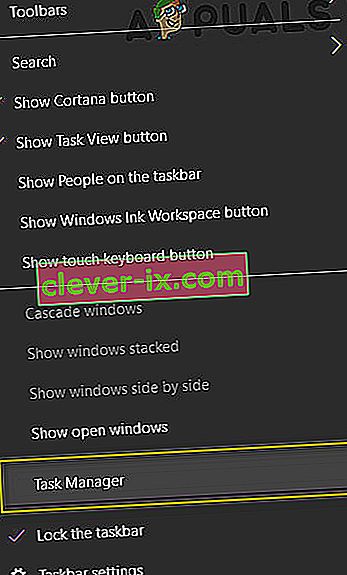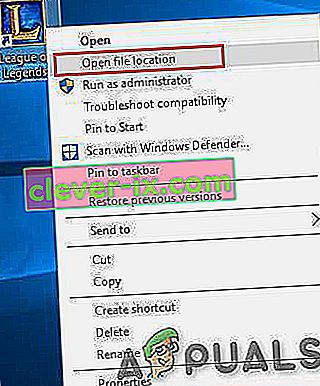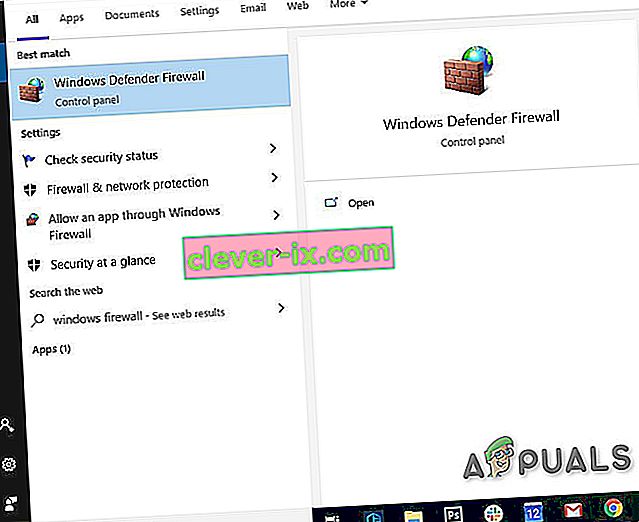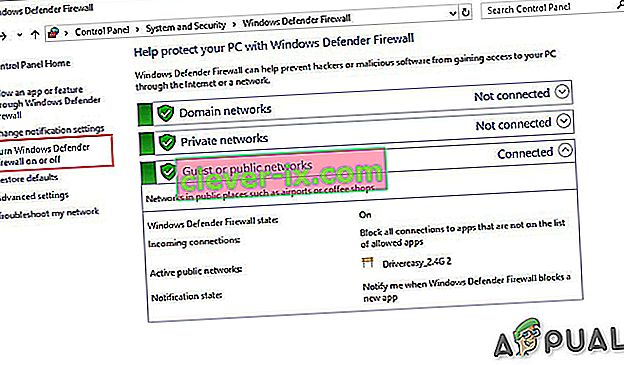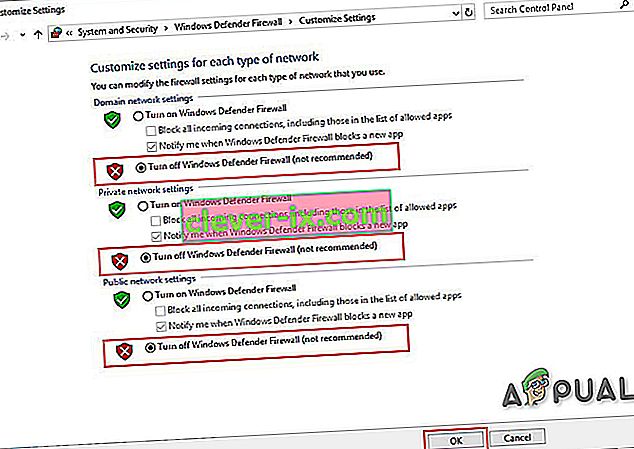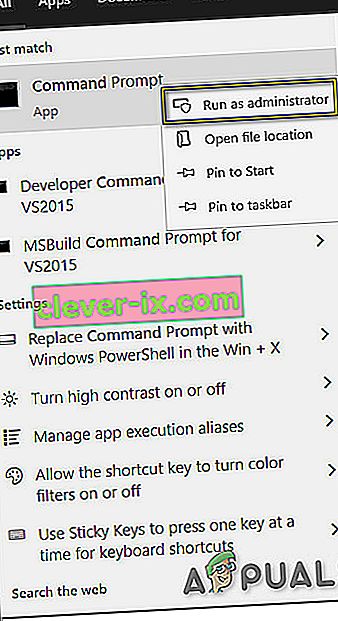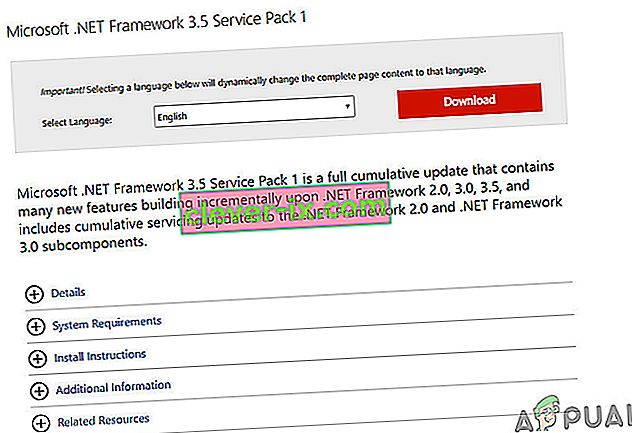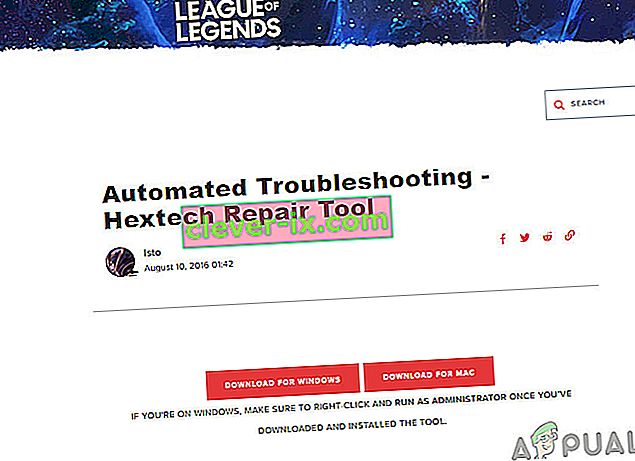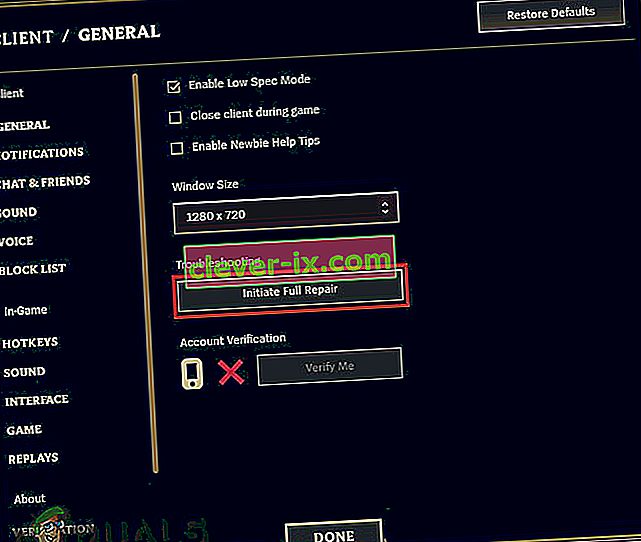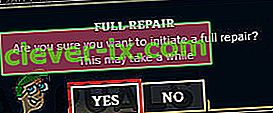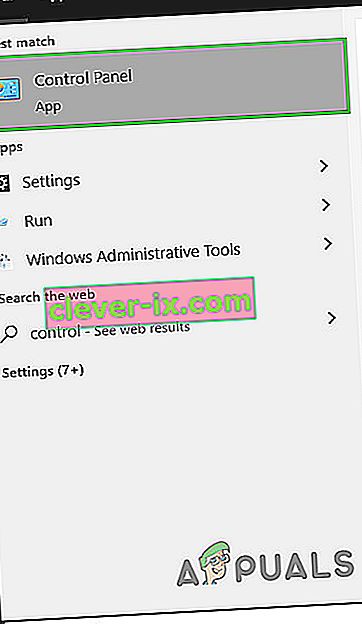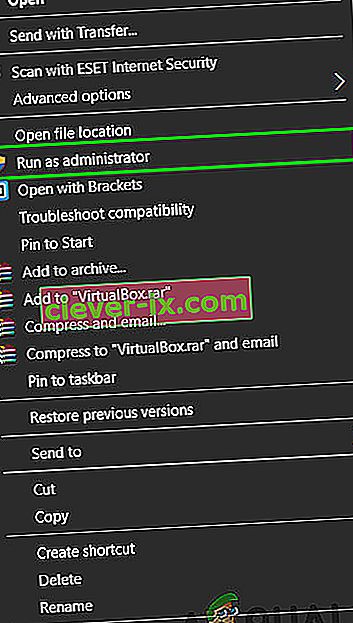League of Legends-problem med langsom download opstår, når der er problemer med netværket, LOL-serverne i backend, eller når der er en anden tredjepartsapplikation, der flaskhalser downloadprocessen.

Denne langsomme downloadhastighed kan også ske på grund af kravet om administrative rettigheder, sikkerhedssoftwareproblemer, .net framework 3.5-problemer og forkerte netværksindstillinger.
Men inden du går til løsningerne, skal du sørge for, at dette problem med langsom hastighed kun sker med League of Legends og ikke med din internethastighed. Du kan kontrollere ved at downloade andet indhold. Og hvis downloadhastigheden i andre programmer også er langsom, skal du først foretage fejlfinding af din internetforbindelse.
For at løse den langsomme download af LOL, prøv følgende løsninger, som vi har fundet og testet på vores arbejdsstationer, selvom der også kan være andre løsninger, som ikke er angivet her.
Løsning 1: Tweaking League of Legends Launcher.
Nogle gange har LOL-launcher brug for administratorrettigheder for at få adgang til bestemte filer og tjenester, men den køres med ikke-administratorrettigheder, så brugeren kan stå over for LOLs langsomme downloadproblem. For at overvinde dette kører vi i denne løsning launcheren med administratorrettigheder, som muligvis løser problemet.
- Højreklik på proceslinjen, og klik på Jobliste .
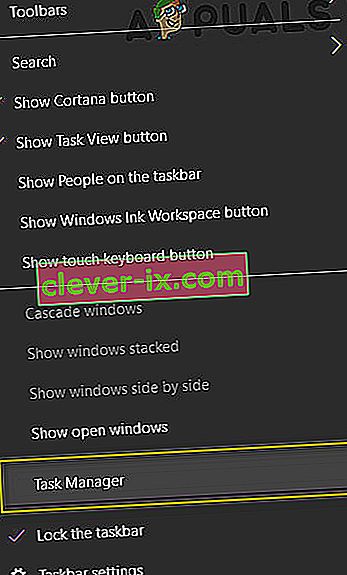
- I Task Manager Højreklik på en proces, der tilhører LOL, fx LeagueClient. exe og klik på “ Afslut opgave ”.

- På skrivebordet Højreklik på genvejsikonet "League of Legends" og klik derefter på " Åbn filplacering ".
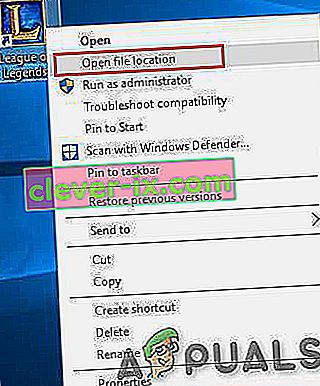
- I den åbnede mappe skal du finde “ LeagueClient. exe ”og højreklik på det og klik på“ Kør som administrator ”.
Kontroller nu, om downloadhastigheden er forbedret, hvis hastigheden ikke er forbedret, skal du gå til næste løsning.
Løsning 2: Sluk for Windows Firewall
Nogle gange forstyrrer systemets antivirus og firewall online spilaktiviteter. De skal beskytte computeren mod malware, men nogle gange kan de vise falske positive ved at blokere legitime applikationer som League of Legends. Og som et resultat har League of Legends ikke adgang til noget systems fil og tjenester, hvilket vil reducere downloadhastigheden for spillet. Så deaktivering af antivirus og slukning af firewall kan muligvis løse problemet med "League of Legends download langsomt".
Efter deaktivering af antivirusprogrammet skal du åbne spillet League of Legends for at se, om downloadhastigheden er forbedret. Hvis spillet fungerer uden problemer, skal du tilføje spilmappen til undtagelseslisten i dine AV-indstillinger.
Hvis ikke, skal du deaktivere systemets firewall. Hvis der er installeret en tredjeparts firewall, skal du deaktivere den. For Windows Firewall skal du følge nedenstående trin.
- Tryk på Windows-knappen, skriv " windows firewall" i søgefeltet, og tryk derefter på " Enter" for at åbne " Windows Defender Firewall" .
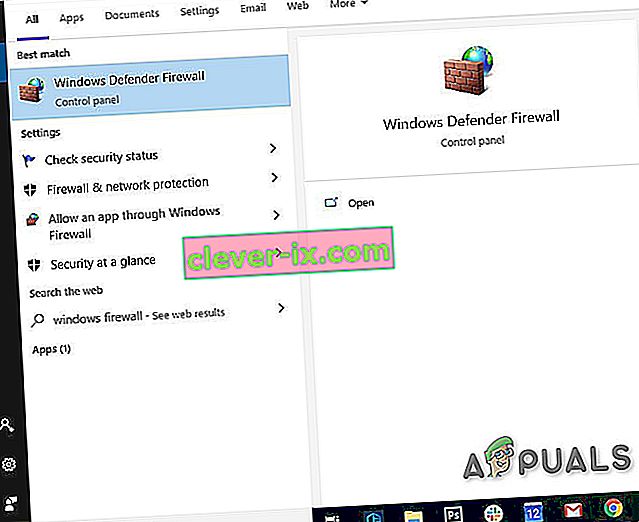
- Klik på " Slå Windows Defender Firewall til eller fra" i panelet til venstre .
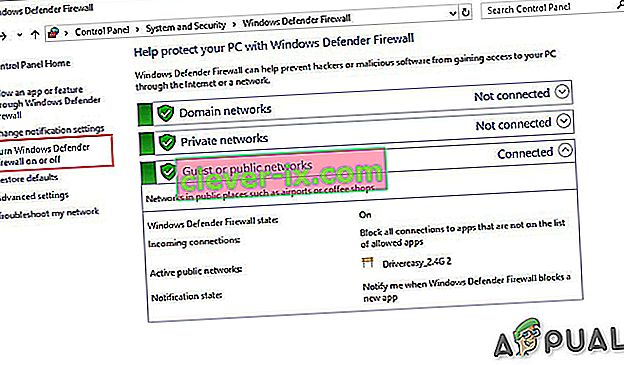
- Klik på " Sluk for Windows Defender Firewall (anbefales ikke)" for alle 3 typer netværk dvs. domæne, privat og offentligt. Klik derefter på OK .
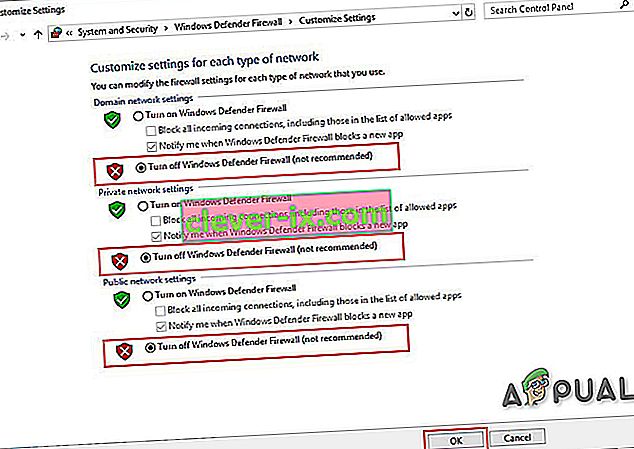
- Nu lancerer den LOL spillet til at kontrollere, om download hastighed er forbedret.
Hvis downloadhastigheden er steget efter deaktivering af Anti-Virus og Firewall, skal du tilføje en undtagelse for spillet i Anti-Virus & firewall-indstillinger.
Men hvis der ikke er nogen forbedring i downloadhastigheden, skal du gå til den næste løsning. Men inden du går videre, skal du huske på, at det er okay at genaktivere antivirussoftwaren på dette tidspunkt; men vi anbefaler stadig at holde det deaktiveret under resten af fejlfindingsprocessen.
Løsning 3: Nulstil netværksindstillinger
League of Legends patcher arbejder med standard TCP / IP-indstillinger for netværket. Så hvis indstillingerne på dit system er forskellige fra standardindstillingerne, fungerer patcheren muligvis ikke korrekt, og du vil lide af den langsomme downloadhastighed. I denne løsning nulstiller vi Winsock til standard for at nulstille TCP / IP-indstillinger til deres standard, hvilket kan løse problemet.
- Tryk på Windows- knappen, skriv " kommandoprompt ", og højreklik på "kommandoprompt", og klik på " Kør som administrator ".
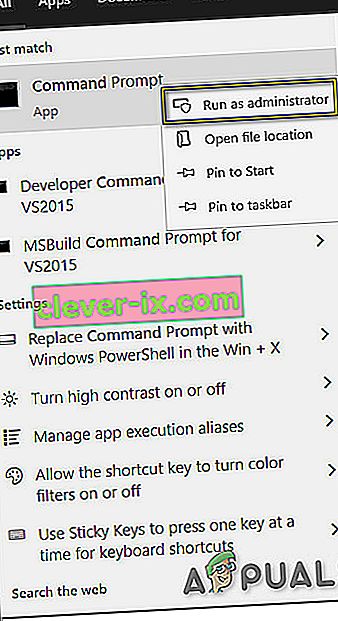
- Indtast følgende kommando:
netsh winsock reset
og tryk på Enter

- Genstart computeren.
- Start League of Legends se om downloadhastigheden er forbedret.
Løsning 4: Brug af VPN
Nogle tjenester er blokeret af internetudbyderen, og denne blokering kan forårsage "langsom download af LOL". Så brugen af en VPN kan løse problemet, da netværkstrafik flyder uden nogen begrænsninger, og enhver blokering af tjenester, der forårsagede problemet, falmer ud.
- Download og installer enhver VPN efter eget valg.

- Kør din VPN, og åbn den.
- Opret forbindelse til en server på et valgt sted.
- Kør League of Legends og se om downloadhastigheden er forbedret.
Løsning 5: Installer .NET framework 3.5 manuelt
.NET Framework 3.5 er en softwareplatform, der kræves for at køre "League of Legends". I LOL kan der opstå mange problemer, hvis .Net framework ikke er installeret eller er beskadiget. En almindelig misforståelse er at have den nyeste .Net Framework f.eks. 4.7 så behøver du ikke 3.5 version. Dette er forkert, og du skal stadig installere .Net Framework 3.5, selvom du har en anden version af .Net Framework installeret.
- Download .Net Framework 3.5.
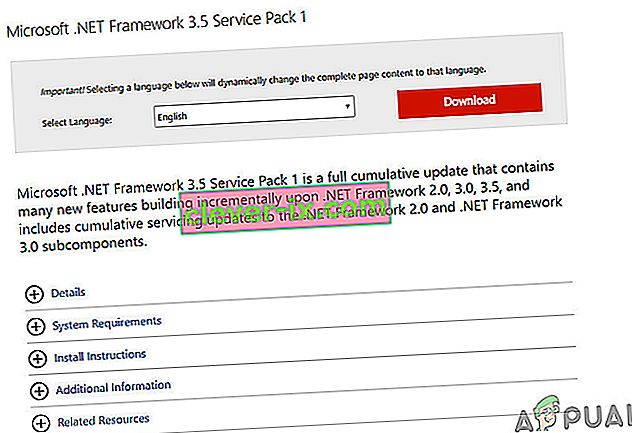
- Installer det, og genstart systemet.
- Start nu "League of Legends".
Hvis League of Legends stadig downloades langsomt, kan du prøve den næste løsning.
Løsning 6: Brug Hextech-værktøjet
Den Hextech Reparationsværktøj af Riot spil er den seneste i Spillersupport Technology. Dette værktøj kan lappe din pc med enkle rettelser til nogle af ligas mest gennemgribende tekniske problemer. Så hvis du kører det, kan det løse problemet.
- Download Hextech-værktøjet fra dets officielle hjemmeside.
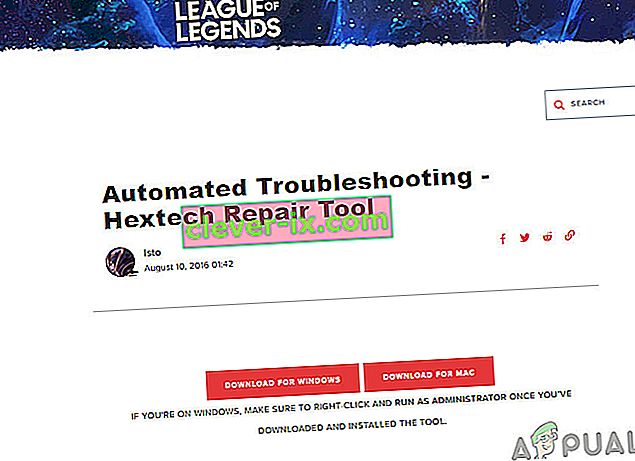
- Installer og kør det for at kontrollere, om der er korrupte filer.
- Når Hex-værktøjet er afsluttet, skal du starte League of Legends.
Hvis dit problem stadig ikke er løst, og spillet stadig downloades langsomt, skal du gå til den næste løsning.
Løsning 7: Reparer spilfiler
Korrupte spilfiler kan også medføre, at League of Legend downloades langsomt. Men heldigvis har League of Legend et indbygget reparationsværktøj, der reparerer alle spilfilerne og muligvis korrigerer League of Legends download langsomt problem. Så lad os begynde at reparere LOL-spilfilerne.
- Start League of Legends, og log ind.
- Klik på gearknappen i øverste højre hjørne for at åbne spilindstillingerne.

- Klik på Start fuld reparation .
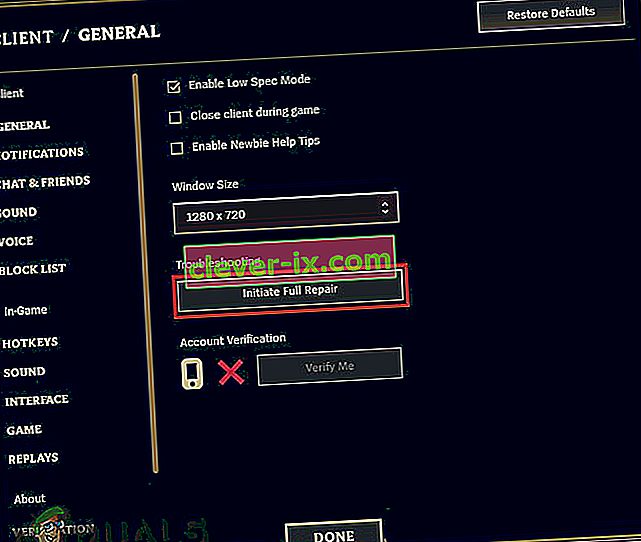
- Klik på Ja for at fortsætte.
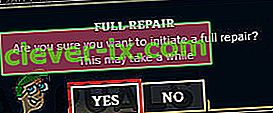
- Vent på, at reparationen er afsluttet. Denne reparation kan tage alt fra 30 minutter til over 60.
Genstart League of Legends for at se, om dens langsomme download-problem er løst, hvis ikke gå til den næste løsning.
Løsning 8: Geninstaller League of Legends
Hvis intet har fungeret for dig hidtil, er det tid til at flytte til sidste udvej, dvs. geninstallere League of Legends.
Trin 1: Afinstaller League of Legends
- Tryk på Windows- tasten, og skriv " Kontrolpanel ", og klik på " Kontrolpanel " på den resulterende liste .
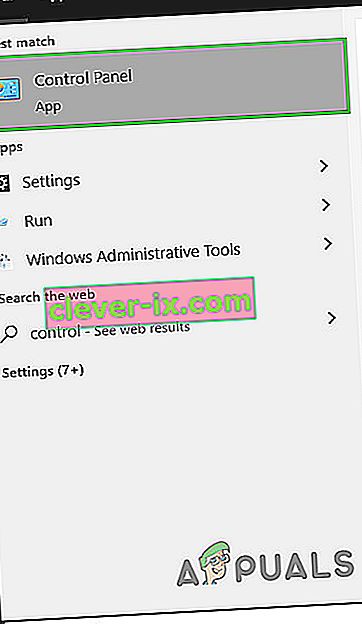
- Klik på " Afinstaller et program " under Programmerne

- På listen skal du højreklikke på " League of Legends " og klikke på afinstallere.
- Naviger nu til det bibliotek, hvor LOL blev installeret, og slet eventuelle filer, der er tilbage der.
- Også slette de gamle setup filer, der blev brugt til at installere spillet.
- Genstart pc'en.
Trin 2: Geninstallation af League of Legends
- Download den nyeste version af League of Legends.
- I de downloadede filer finder du “ LeagueofLegends. exe ”, højreklik på det og klik på“ Kør som administrator ”.
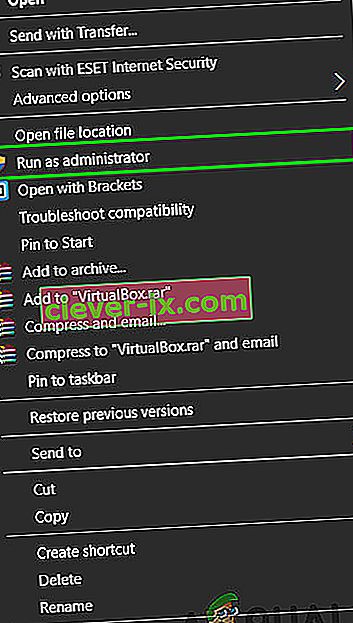
- Efter afslutningen af download af installationsfiler, starter installationsprocessen automatisk. Det er altid en god ide at installere League of Legends til standard C: \ drev, hvis det er muligt.
- Efter afslutningen af installationsprocessen åbnes spillets launcher automatisk.
Løsning 9: Nulstilling af konfigurationsfiler til standard
Hvis du stadig oplever langsom downloadhastighed efter at have udført ovenstående løsninger, er vores eneste mulighed at nulstille konfigurationerne relateret til League of Legends helt. Men bemærk venligst, at dette vil slette alle klient- eller in-game-indstillinger, der er foretaget af dig, og alt bliver nulstillet til dets standard , så sørg for at du vil gøre det. Sådan gør du det:
- Log ind på din konto efter at have startet League of Legends.
- Nu holder løfteraket kører og minimere spillet klient og gå til at installere bibliotek af League of Legends.
- Find og Slet den Config mappen
- Gå tilbage til at køre League of Legends-klienten, og start et brugerdefineret spil, der genererer en ny konfigurationsmappe
Forhåbentlig downloades dit spil nu i fuld hastighed, og snart vil du være i stand til at spille dit yndlingsspil. Husk, at du altid kan kopiere installationen fra en anden pc, hvor spillet fungerer fint.